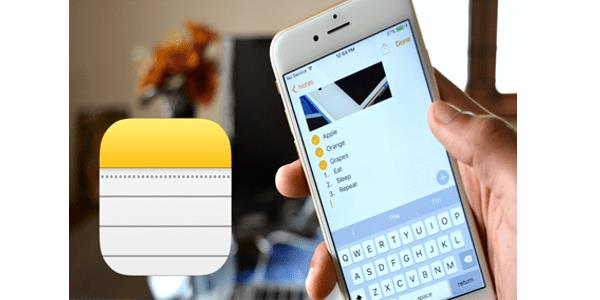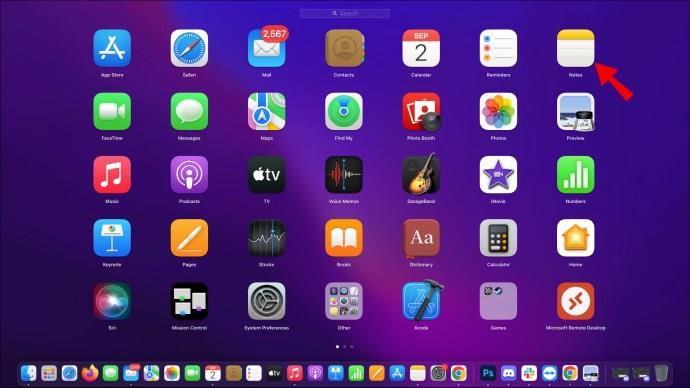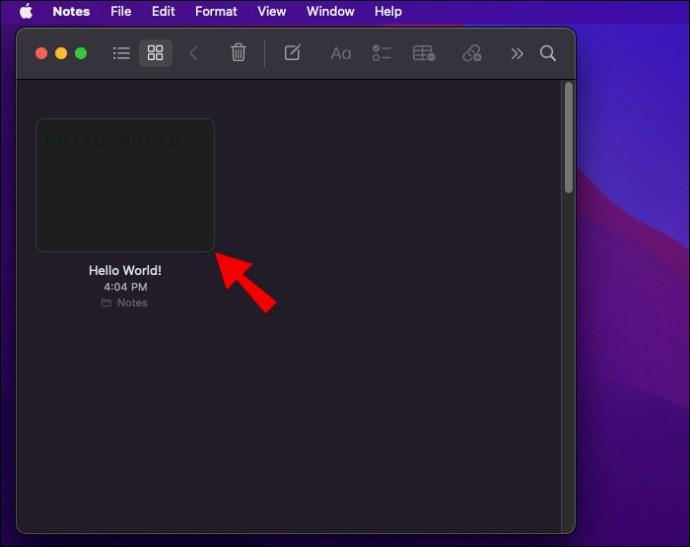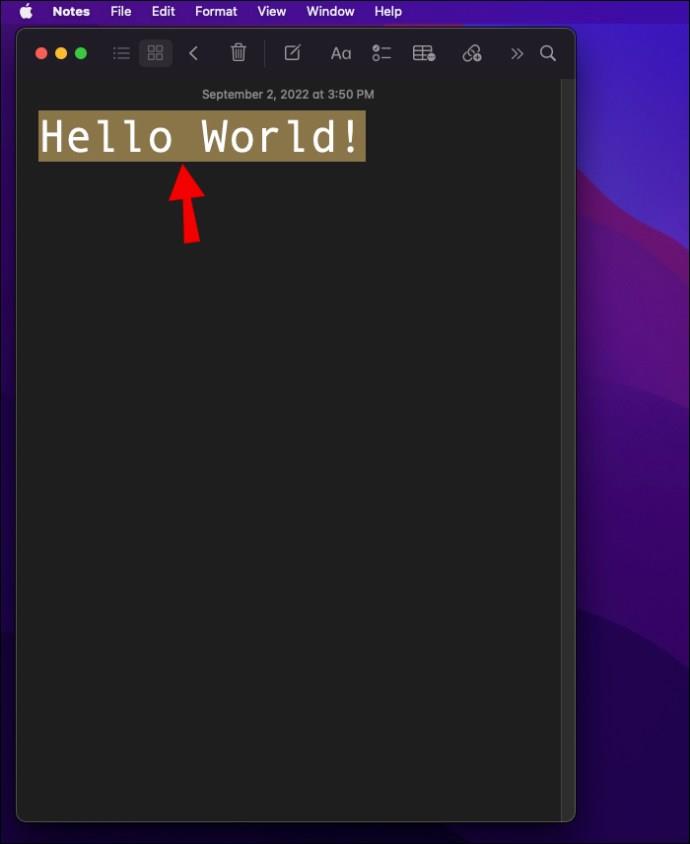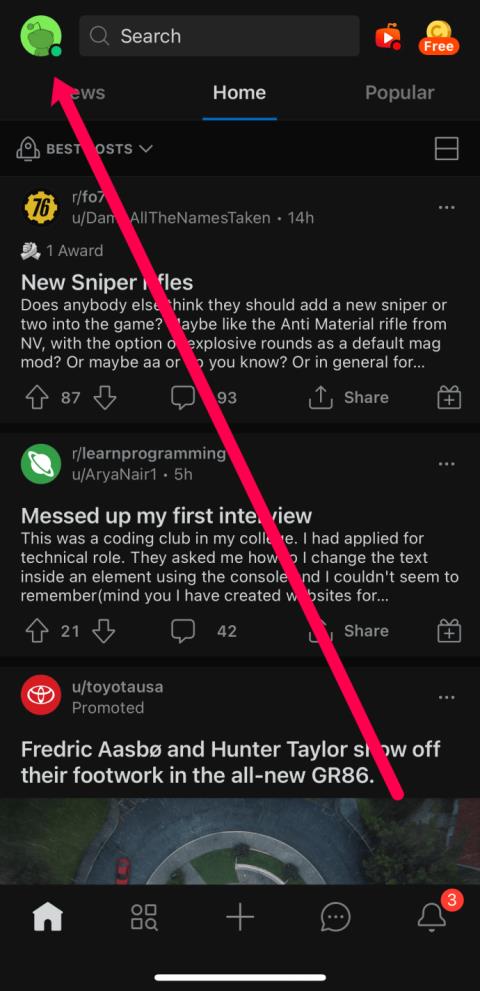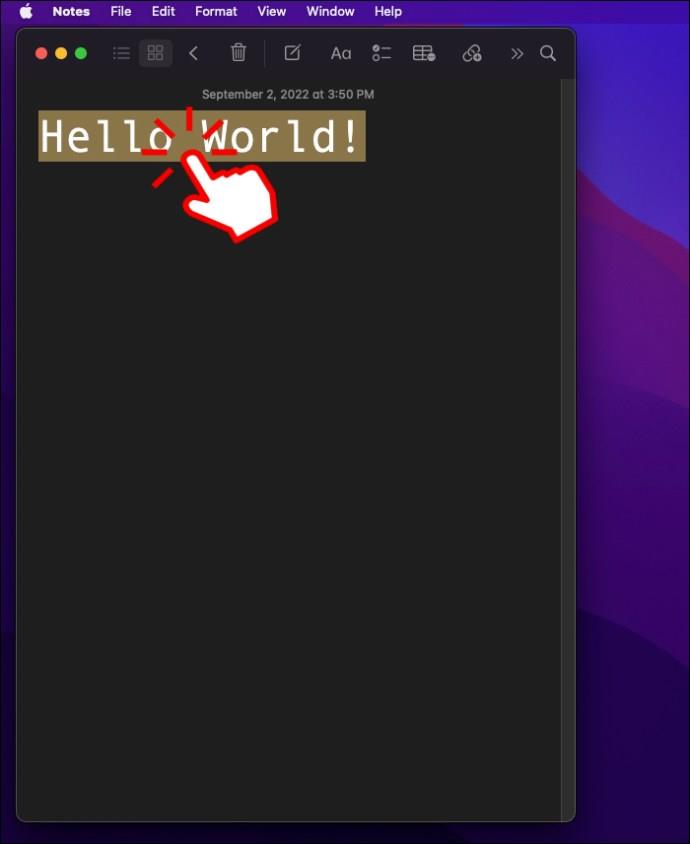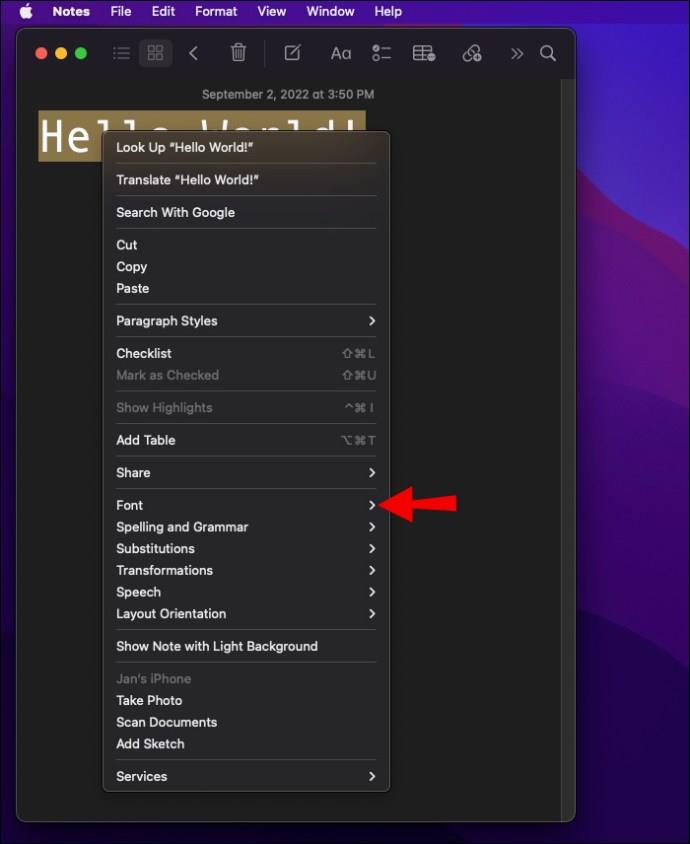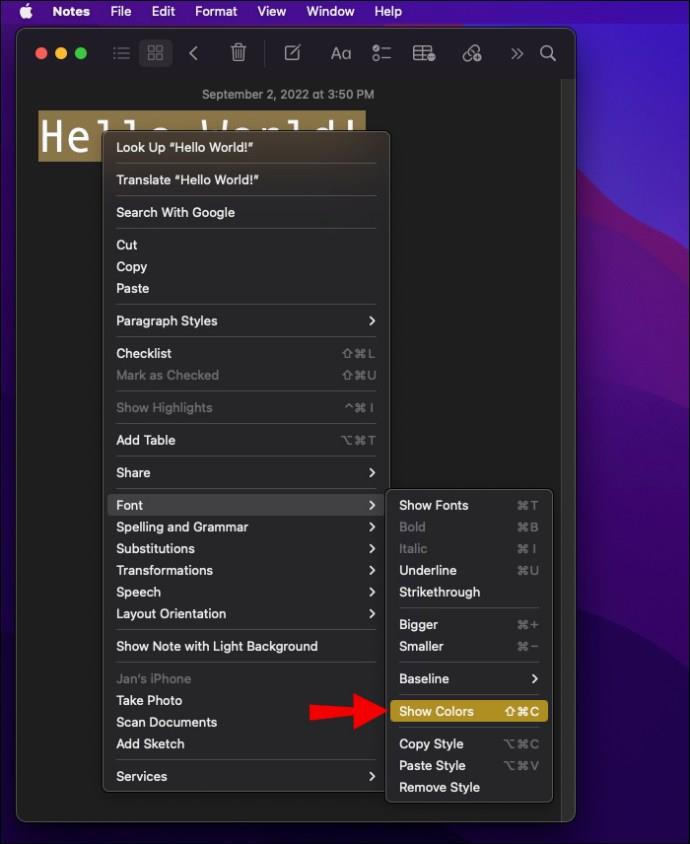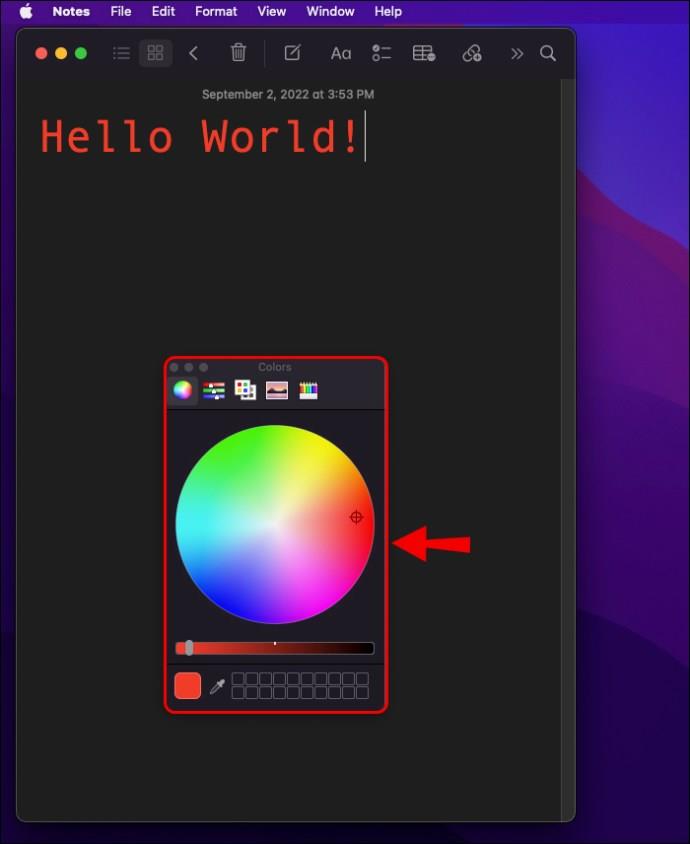Gerätelinks
Apple Notes ist eine der besten Möglichkeiten, Ihre Gedanken und Erinnerungen mit einem Apple-Gerät wie einem Mac, iPhone und iPad aufzuzeichnen. Sie können reine Textnotizen schreiben oder die Dinge mit Fotos und Links aufpeppen. Aber können Sie die Textfarbe ändern?
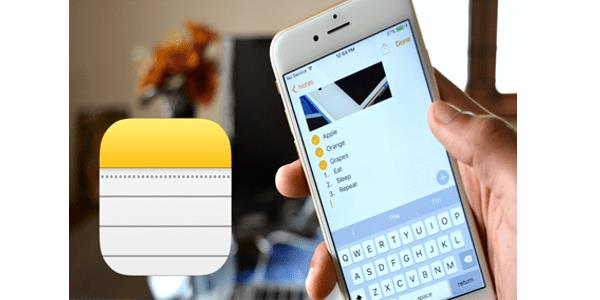
Ja auf dem Mac, nein auf den anderen beiden Geräten. Lesen Sie weiter, um zu erfahren, wie es funktioniert.
So ändern Sie die Textfarbe in Apple Notes auf einem Mac
Auf dem Mac haben Sie mit der Notes-App viel mehr Flexibilität. Es ist die einzige Plattform, auf der Sie die Schriftfarbe ändern können. So wird es gemacht:
- Öffnen Sie Notizen auf Ihrem Mac.
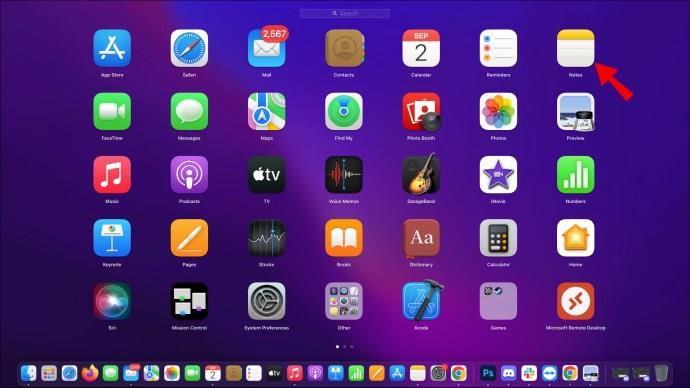
- Laden Sie jede Notiz, die Sie bearbeiten möchten.
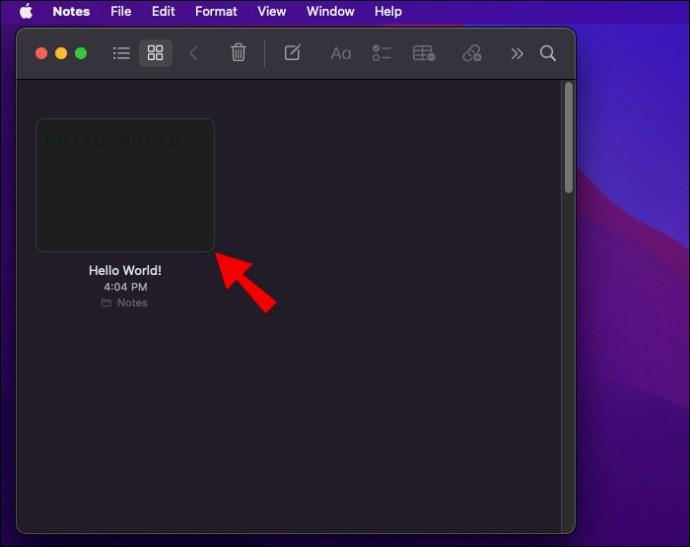
- Markieren Sie den Text, den Sie ändern möchten.
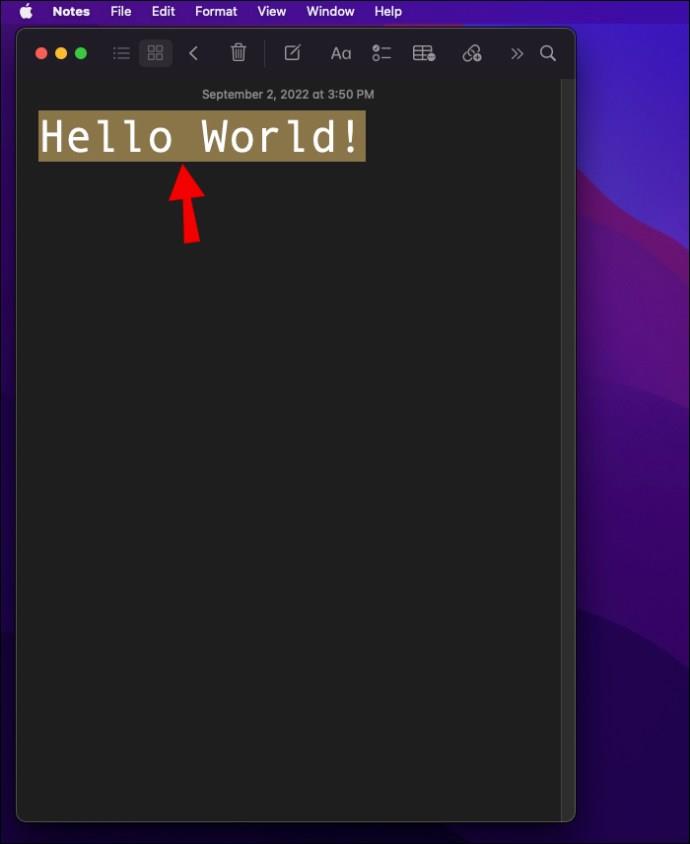
- Halten Sie die Steuertaste gedrückt.
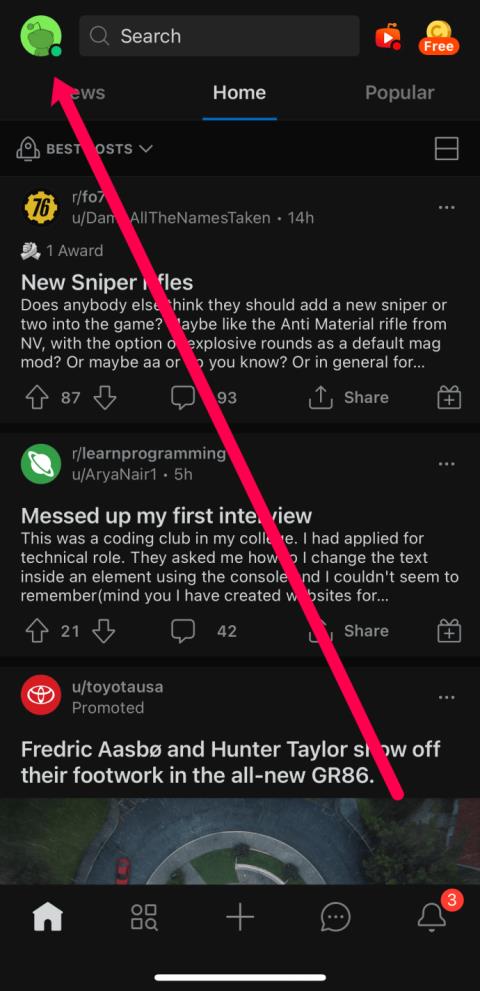
- Klicken Sie auf den Text.
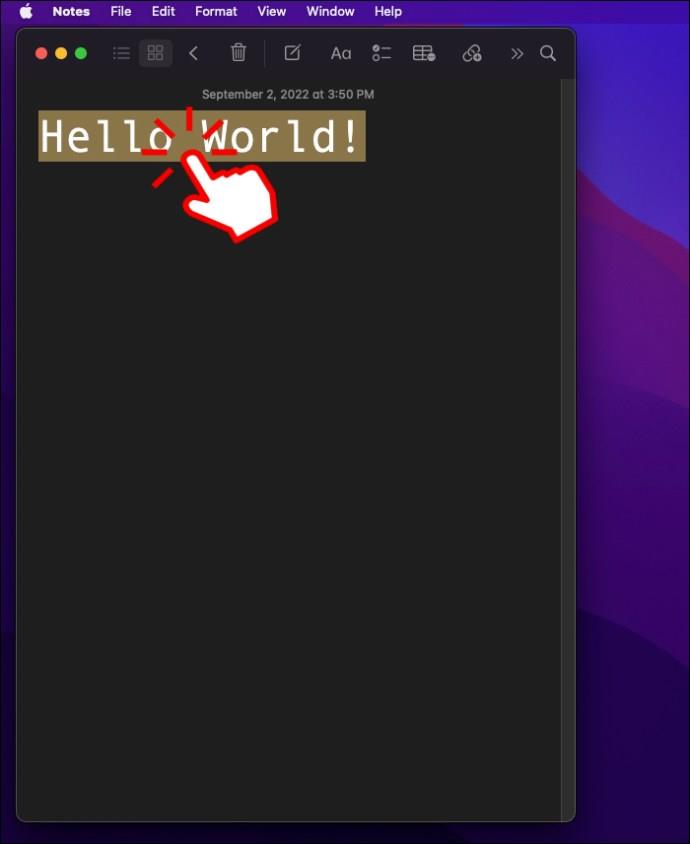
- Gehen Sie zu „Schriftart“.
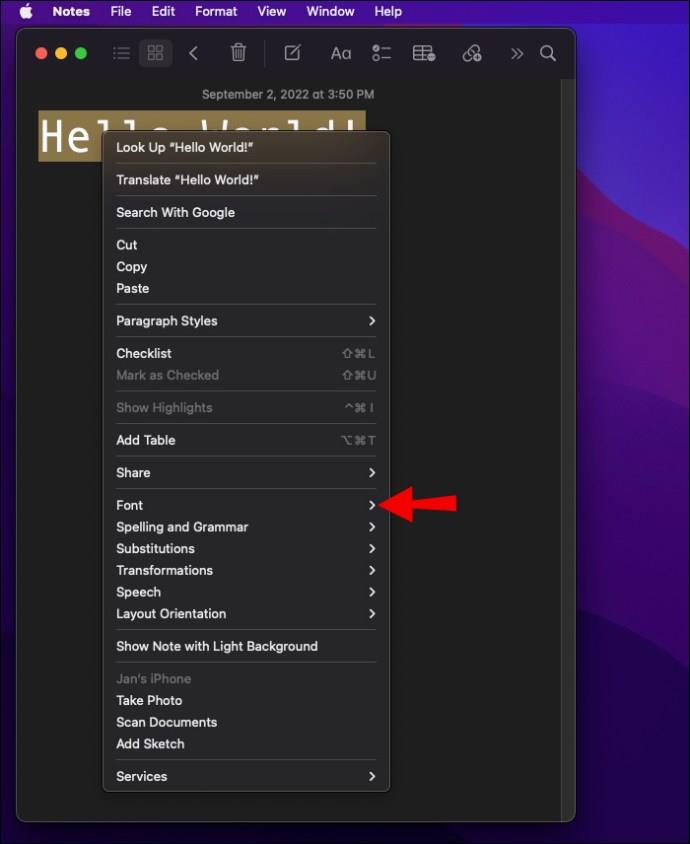
- Wählen Sie „Farben anzeigen“.
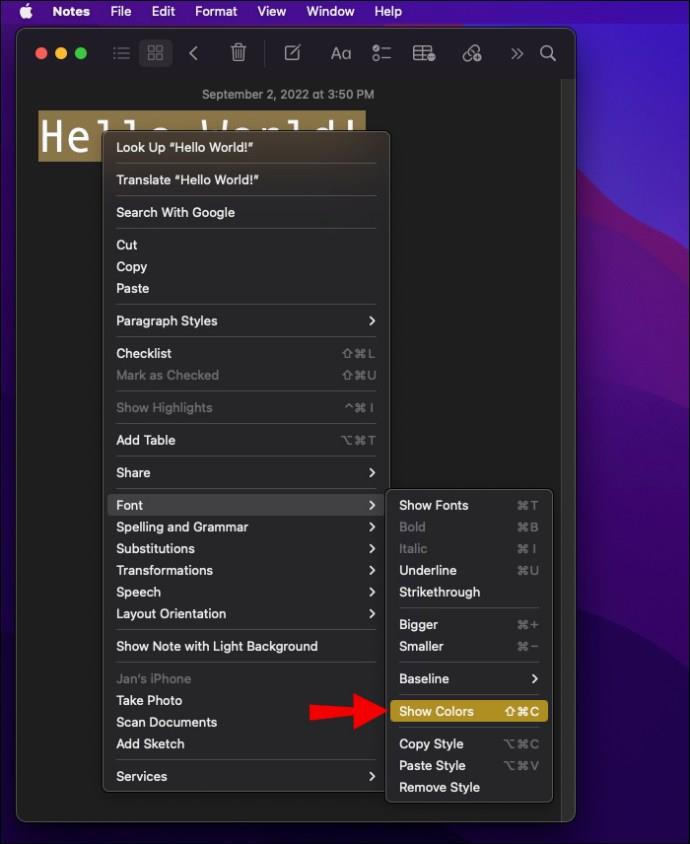
- Verwenden Sie das Fenster „Schriftarten“, um die Farbe des Textes zu ändern.
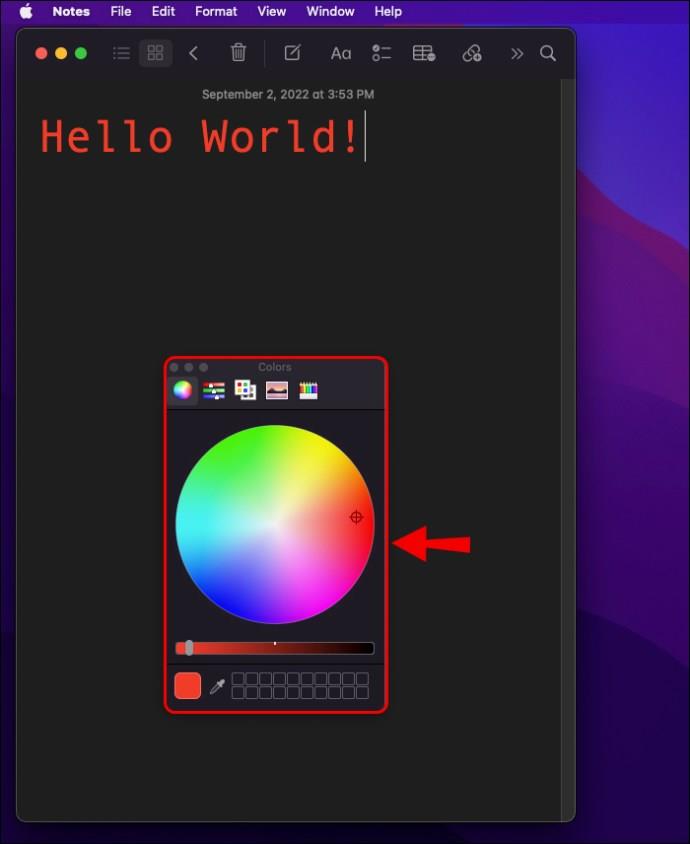
Und das ist alles. Sie werden wahrscheinlich bei der Mac-Version bleiben, bis Apple diese Funktion zu den mobilen Apps hinzufügt.
Kann die Textfarbe in der iPhone- oder iPad-Notizen-App geändert werden? Nö!
Viele Leute haben sich gefragt, wann dies geschehen wird, aber nicht einmal die neuesten Beta-Updates haben Schriftartenoptionen für Apple Notes für iOS und iPadOS eingeführt.
Daher besteht die einzige Möglichkeit, farbigen Text auf Mobilgeräten anzuzeigen, darin, mit einem Mac erstellte Notizen auf einem Mobilgerät anzuzeigen oder eine alternative App zu verwenden. Bei anderen Apps wie Evernote können Sie die Farbe innerhalb der App ändern.
Zusätzliche FAQs
Können Sie Text in Apple Notes hervorheben?
Ja, Sie können Text in Apple Notes hervorheben.
1. Öffnen Sie Apple Notes und gehen Sie zu einer beliebigen Notiz.
2. Tippen Sie auf den Text, den Sie markieren möchten, und halten Sie ihn gedrückt.
3. Wenn das Menü erscheint, wählen Sie „Hervorheben“.
4. Der Text wird nun gelb hervorgehoben.
Leider lässt sich in Apple Notes die Farbe der Hervorhebung nicht ändern. Du bleibst bei Gelb hängen.
Wir brauchen Veränderung
Apple Notes verfügt zwar über einige praktische Funktionen, mit denen Sie Informationen bequem organisieren können, den gesamten Funktionsumfang können Sie jedoch nur auf einem Mac nutzen. Bei der Nutzung eines Mobilgeräts sind viele Funktionen nicht zugänglich. Glücklicherweise können Sie die Textfarbe immer noch auf einem Mac ändern und sie auf Ihrem iPhone anzeigen.
Haben Sie schon einmal versucht, die Textfarbe in Apple Notes zu ändern? Welche weiteren Änderungen wünschen Sie sich? Lassen Sie es uns im Kommentarbereich unten wissen.